把系统下载到u盘里怎么安装系统,如何将系统下载到U盘并安装系统
如何将系统下载到U盘并安装系统
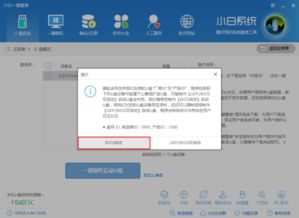
一、准备工作

在进行U盘安装系统之前,我们需要做好以下准备工作:
准备一个至少8GB的空白U盘。
下载所需的系统镜像文件。您可以从官方网站或第三方网站下载您需要的系统镜像文件,如Windows、Linux等。
准备一个U盘启动盘制作工具,如Rufus、UltraISO等。
二、制作U盘启动盘
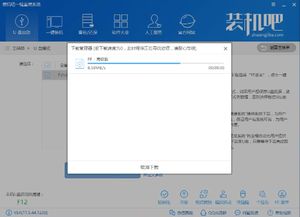
以下是使用Rufus制作U盘启动盘的步骤:
下载并安装Rufus软件。
将U盘插入电脑,打开Rufus软件。
在“设备”下拉菜单中选择您的U盘。
在“映像文件”栏中点击“选择”按钮,选择您下载的系统镜像文件。
在“分区类型”下拉菜单中选择“MBR(主引导记录)”,适用于小于2TB的硬盘。
在“文件系统”下拉菜单中选择“FAT32(MBR)”,适用于大多数系统。
在“系统引导记录”下拉菜单中选择“ISO”,确保与镜像文件格式匹配。
点击“开始”按钮,Rufus开始制作U盘启动盘。
制作完成后,U盘启动盘已准备好,可以用于安装系统。
三、进入U盘启动盘
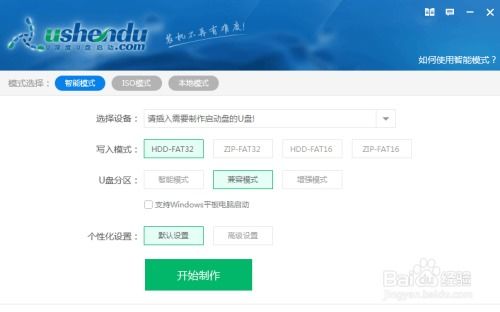
在制作好U盘启动盘后,我们需要将电脑设置为从U盘启动,以下是操作步骤:
重启电脑,在开机过程中按下快捷键进入BIOS设置。不同电脑的快捷键可能不同,常见的有F2、F10、Del等,请根据实际情况操作。
在BIOS设置中找到“启动顺序”或“启动设备”选项,将其设置为从U盘启动。
保存设置并退出BIOS,电脑将自动从U盘启动。
四、安装系统

以下是使用U盘启动盘安装系统的步骤:
进入U盘启动盘后,根据提示选择安装语言、键盘布局等。
选择安装类型,如“自定义(高级)”或“快速安装”。
选择安装位置,如C盘、D盘等。如果需要分区,请按照提示进行操作。
等待系统安装完成,安装过程中可能需要重启电脑。
安装完成后,根据提示进行系统设置,如用户名、密码等。
五、注意事项
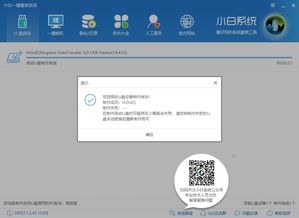
在安装系统过程中,请注意以下事项:
确保U盘启动盘制作成功,否则可能导致系统无法安装。
在安装过程中,请勿随意中断操作,以免损坏系统。
安装完成后,请及时备份重要数据,以防数据丢失。
